Jak odzyskać dostęp do dysku twardego, naprawić błąd uniemożliwiający otwarcie dysku twardego

W tym artykule pokażemy Ci, jak odzyskać dostęp do dysku twardego w przypadku awarii. Sprawdźmy!
Czy jesteś osobą odpowiedzialną za kwestie techniczne w swojej rodzinie? Jeśli tak, to znasz frustrację związaną z koniecznością udzielania komuś pomocy w rozwiązaniu problemu z komputerem przez telefon lub czekania, aż przyjedziesz do domu, aby rozwiązać problem osobiście. Scribe AI to przełomowe rozwiązanie tego problemu. To narzędzie umożliwia tworzenie łatwych do wykonania instrukcji krok po kroku, dzięki którym członkowie rodziny będą mogli samodzielnie rozwiązywać problemy, nawet gdy jesteś poza domem.
Spis treści
Scribe AI to inteligentne narzędzie do tworzenia dokumentacji, które upraszcza tworzenie instrukcji krok po kroku. To narzędzie oparte na sztucznej inteligencji ułatwia rejestrowanie działań wykonywanych na komputerze i przekształcanie ich w szczegółowe instrukcje wraz ze zrzutami ekranu i wyjaśnieniami. Zamiast ręcznego wprowadzania kroków i wykonywania zrzutów ekranu, Scribe AI zrobi to wszystko za Ciebie.
Oto kilka przydatnych funkcji podczas korzystania z narzędzia do tworzenia inteligentnych dokumentów Scribe AI:
Poświęcając chwilę na dokumentowanie zadań i udostępnianie instrukcji, uwolnisz się od powtarzalnej pomocy technicznej, pozostając jednocześnie bohaterem rodziny.
Jedno z najczęstszych pytań, jakie zadają Ci znajomi i rodzina, dotyczy sposobu przełączenia na tryb ciemny w przeglądarce Google Chrome . Dowiedzmy się zatem, jak korzystać z narzędzia Scribe do tworzenia inteligentnych dokumentów opartego na sztucznej inteligencji, aby utworzyć prosty przewodnik wyjaśniający, jak znaleźć i włączyć tryb ciemny w przeglądarce Google Chrome. Zaczynajmy!
Przed utworzeniem przewodnika należy zainstalować rozszerzenie. Scribe używa tego rozszerzenia, aby uzyskać dostęp do Twojej przeglądarki i zapisywać oraz wykonywać zrzuty ekranu tego, co robisz.
Po zainstalowaniu wejdź na oficjalną stronę Scribe i załóż konto.
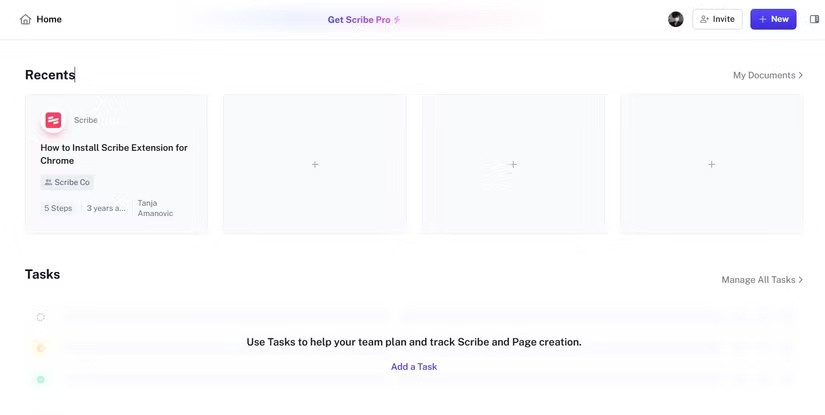
Utwórz nowy projekt klikając Nowy lub ikonę plusa pod Ostatnio używane , a następnie wybierając Nowa karta .
Nowa zakładka i panel boczny otworzą się automatycznie. To jest zakładka, na której wprowadzisz swoje instrukcje.
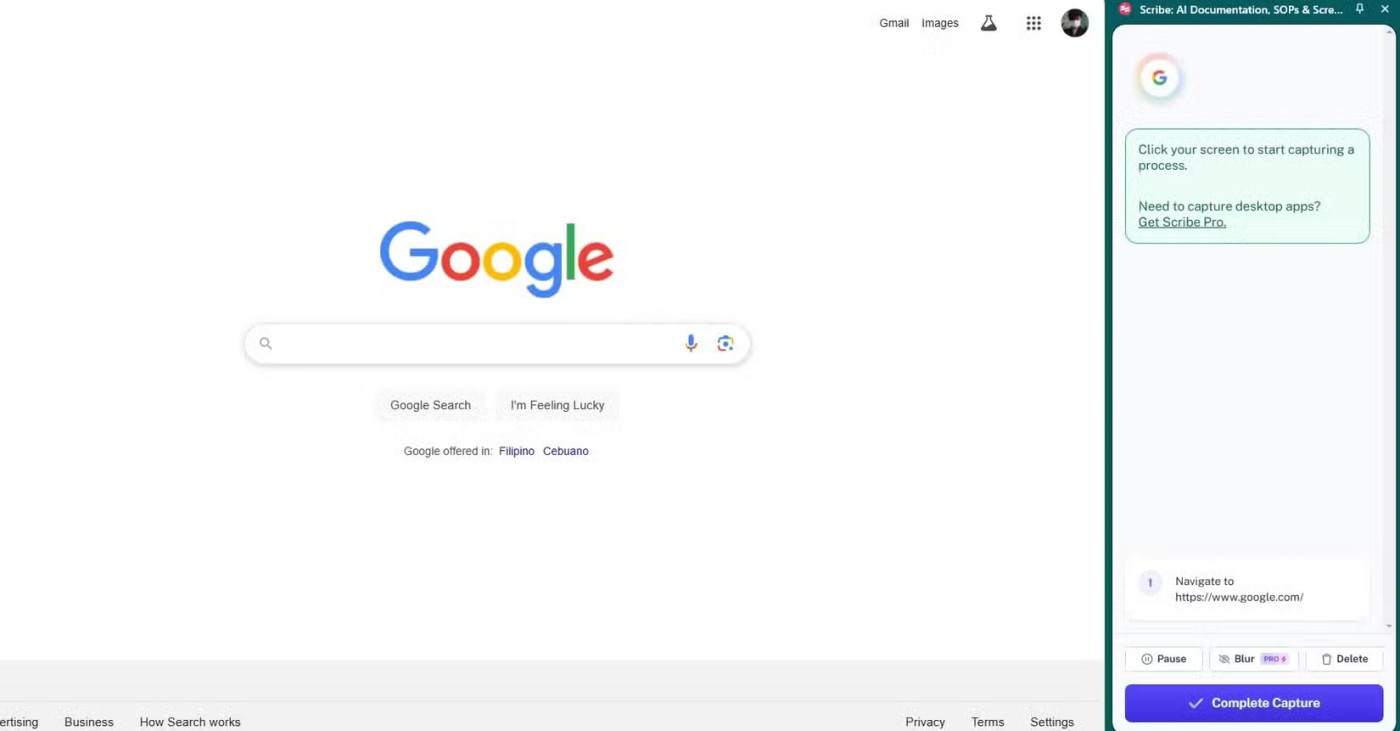
Teraz przedstaw zadanie, dla którego chcesz utworzyć przewodnik. Mechanizm notatek Scribe oparty na sztucznej inteligencji automatycznie rejestruje każdą Twoją czynność. Zarejestrowane akcje będą wyświetlane na panelu bocznym.
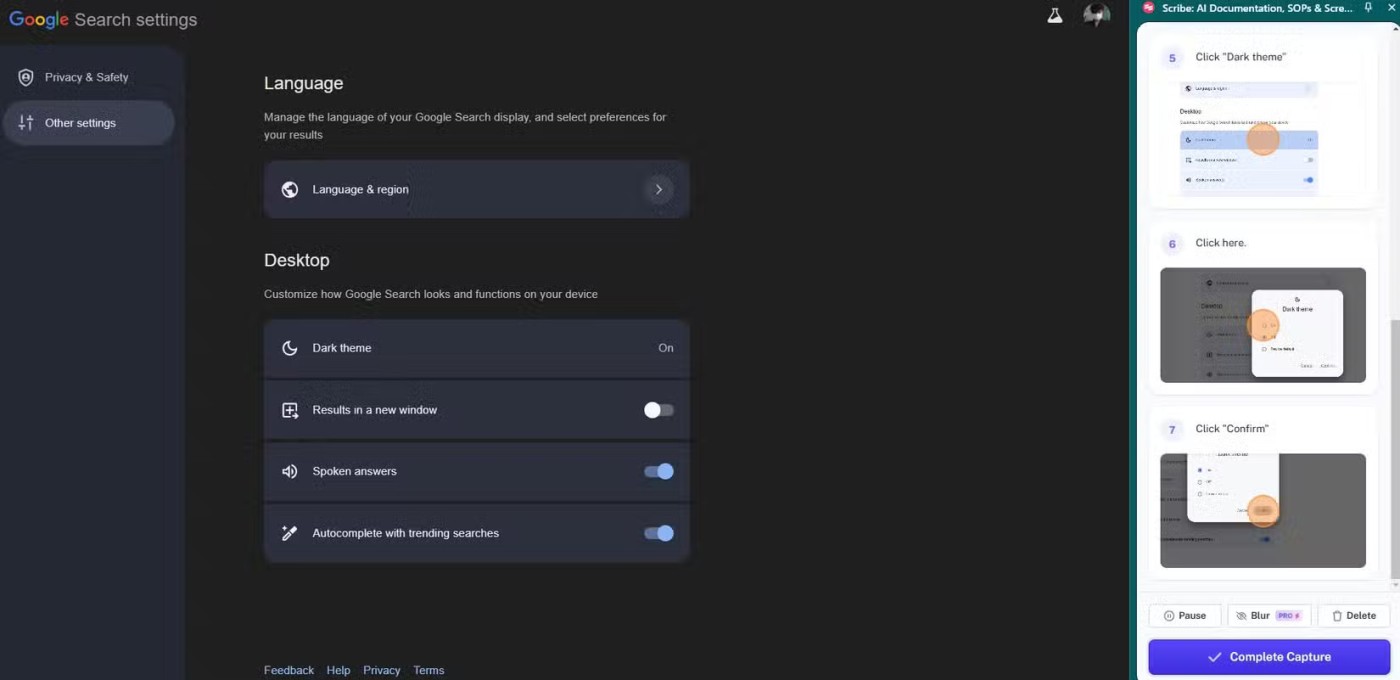
Po zakończeniu zadania kliknij opcję Zakończ przechwytywanie . Narzędzie natychmiast przetworzy Twoje działania i wygeneruje instrukcje.
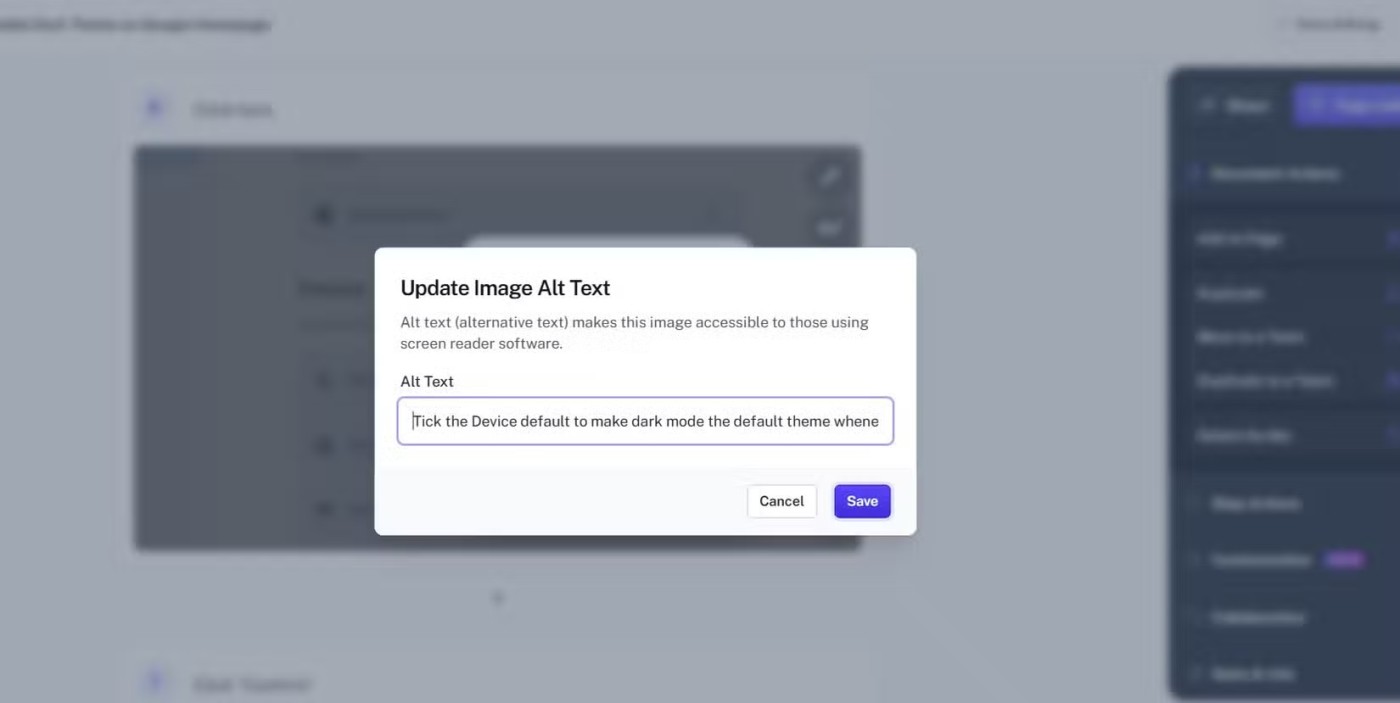
Otwórz wygenerowane instrukcje, aby upewnić się, że dokładnie odzwierciedlają zadanie. Tutaj możesz:
Zasadniczo możesz zorganizować i upewnić się, że każdy krok jest usprawniony i poprawny.
Przed udostępnieniem zapoznaj się z samouczkiem, aby upewnić się, że działa zgodnie z oczekiwaniami. Szybkie sprawdzenie pomoże Ci wykryć błędy lub mylące wyrażenia.
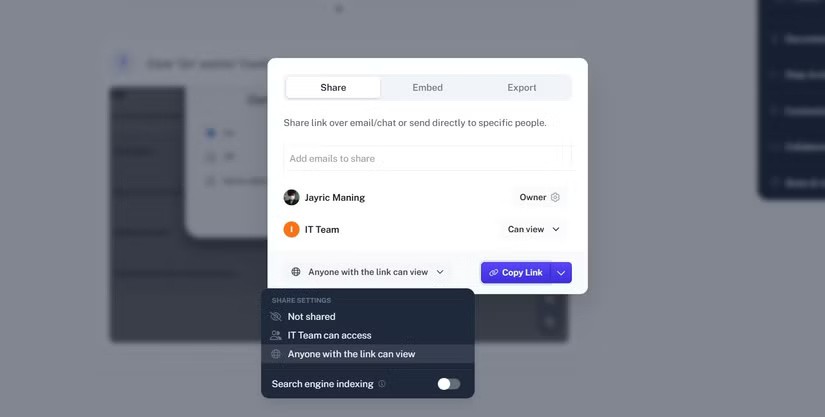
Po ukończeniu kursu możesz udostępnić swoją pracę, klikając Kopiuj link i udostępniając ją znajomym i rodzinie.
To, co ludziom szczególnie podoba się w instrukcjach Scribe, to fakt, że ułatwiają one korzystanie z nich.
Aby skorzystać z samouczka, otwórz podany link/slajd/dokument PDF. Następnie możesz kliknąć opcję Prowadź mnie , aby otworzyć pasek boczny. Pasek boczny zawiera wskazówki wizualne i obrazy, które możesz wykorzystać.
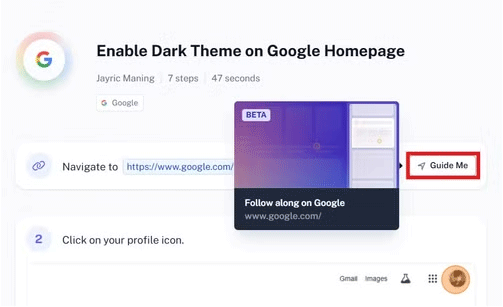
Panele boczne mogą być wąskie i trudne do odczytania. Aby rozwinąć pasek boczny, najedź kursorem myszy na krawędź paska, aż kursor zmieni się w strzałkę rozdzieloną. Następnie kliknij i przeciągnij myszkę, aby zmienić rozmiar panelu bocznego do żądanego rozmiaru. Jeśli obraz nie jest wystarczająco wyraźny, możesz go powiększyć i przeciągnąć myszką, aby zobaczyć drobniejsze szczegóły.
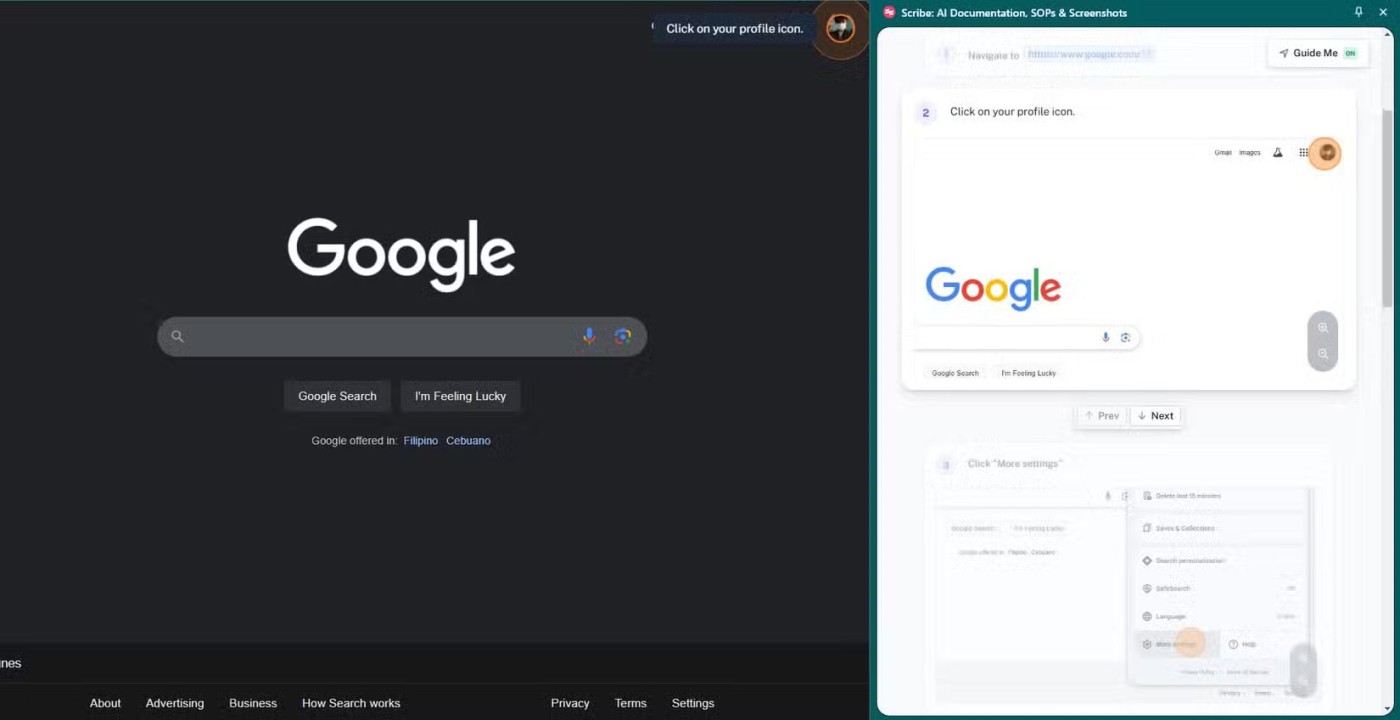
Jeśli otwierasz poradnik w przeglądarce, pasek boczny automatycznie się przewinie i będzie podążał za Tobą krok po kroku, aż do ukończenia poradnika! W przeciwnym wypadku będziesz musiał przewijać instrukcje.
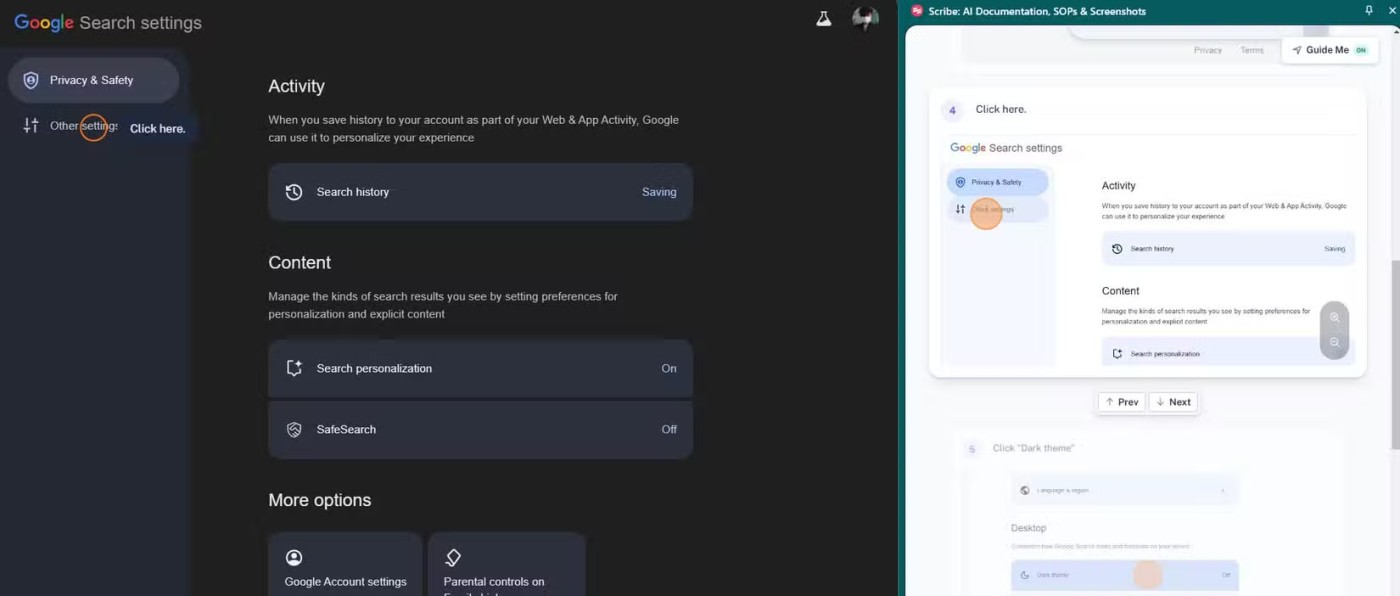
Chociaż Scribe AI jest niezwykle przydatnym narzędziem, nie jest ono idealne. Podczas tworzenia przewodników natkniesz się na wiele ograniczeń, szczególnie korzystając z bezpłatnej wersji programu Scribe. Oto niektóre z tych ograniczeń:
Pomaganie rodzinie w rozwiązywaniu problemów z komputerem nie musi wiązać się z koniecznością wykonywania zdalnych połączeń telefonicznych i rozmów wideo. Dzięki Scribe AI możesz tworzyć profesjonalne instrukcje krok po kroku, z których członkowie rodziny mogą w każdej chwili skorzystać. Dzięki takim funkcjom jak automatyczne rejestrowanie procesów, opcje personalizacji i łatwe udostępnianie, to narzędzie jest niezbędne dla każdego profesjonalisty zajmującego się technologią.
W tym artykule pokażemy Ci, jak odzyskać dostęp do dysku twardego w przypadku awarii. Sprawdźmy!
Na pierwszy rzut oka AirPodsy wyglądają jak każde inne prawdziwie bezprzewodowe słuchawki douszne. Ale wszystko się zmieniło, gdy odkryto kilka mało znanych funkcji.
Firma Apple wprowadziła system iOS 26 — dużą aktualizację z zupełnie nową obudową ze szkła matowego, inteligentniejszym interfejsem i udoskonaleniami znanych aplikacji.
Studenci potrzebują konkretnego typu laptopa do nauki. Powinien być nie tylko wystarczająco wydajny, aby dobrze sprawdzać się na wybranym kierunku, ale także kompaktowy i lekki, aby można go było nosić przy sobie przez cały dzień.
Dodanie drukarki do systemu Windows 10 jest proste, choć proces ten w przypadku urządzeń przewodowych będzie się różnić od procesu w przypadku urządzeń bezprzewodowych.
Jak wiadomo, pamięć RAM to bardzo ważny element sprzętowy komputera, który przetwarza dane i jest czynnikiem decydującym o szybkości laptopa lub komputera stacjonarnego. W poniższym artykule WebTech360 przedstawi Ci kilka sposobów sprawdzania błędów pamięci RAM za pomocą oprogramowania w systemie Windows.
Telewizory Smart TV naprawdę podbiły świat. Dzięki tak wielu świetnym funkcjom i możliwościom połączenia z Internetem technologia zmieniła sposób, w jaki oglądamy telewizję.
Lodówki to powszechnie stosowane urządzenia gospodarstwa domowego. Lodówki zazwyczaj mają dwie komory: komora chłodna jest pojemna i posiada światło, które włącza się automatycznie po każdym otwarciu lodówki, natomiast komora zamrażarki jest wąska i nie posiada światła.
Na działanie sieci Wi-Fi wpływa wiele czynników poza routerami, przepustowością i zakłóceniami. Istnieje jednak kilka sprytnych sposobów na usprawnienie działania sieci.
Jeśli chcesz powrócić do stabilnej wersji iOS 16 na swoim telefonie, poniżej znajdziesz podstawowy przewodnik, jak odinstalować iOS 17 i obniżyć wersję iOS 17 do 16.
Jogurt jest wspaniałym produktem spożywczym. Czy warto jeść jogurt codziennie? Jak zmieni się Twoje ciało, gdy będziesz jeść jogurt codziennie? Przekonajmy się razem!
W tym artykule omówiono najbardziej odżywcze rodzaje ryżu i dowiesz się, jak zmaksymalizować korzyści zdrowotne, jakie daje wybrany przez Ciebie rodzaj ryżu.
Ustalenie harmonogramu snu i rutyny związanej z kładzeniem się spać, zmiana budzika i dostosowanie diety to niektóre z działań, które mogą pomóc Ci lepiej spać i budzić się rano o odpowiedniej porze.
Proszę o wynajem! Landlord Sim to mobilna gra symulacyjna dostępna na systemy iOS i Android. Wcielisz się w rolę właściciela kompleksu apartamentowego i wynajmiesz mieszkania, a Twoim celem jest odnowienie wnętrz apartamentów i przygotowanie ich na przyjęcie najemców.
Zdobądź kod do gry Bathroom Tower Defense Roblox i wymień go na atrakcyjne nagrody. Pomogą ci ulepszyć lub odblokować wieże zadające większe obrażenia.













